在使用WPS文字处理软件时,我们经常需要将文字放在框架中,以便更好地区分不同部分的内容,而设置框架的边框颜色也是十分必要的步骤,那么,该如何设置WPS文字框架的边框颜色呢?一起来了解一下吧。
1、第一步,我们在电脑中点击打开WPS软件,然后在WPS页面中点击打开一个文字文档
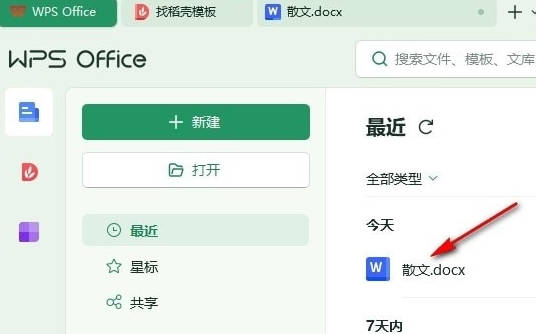
2、第二步,进入文档的编辑页面之后,我们在该页面中先点击打开“页面”工
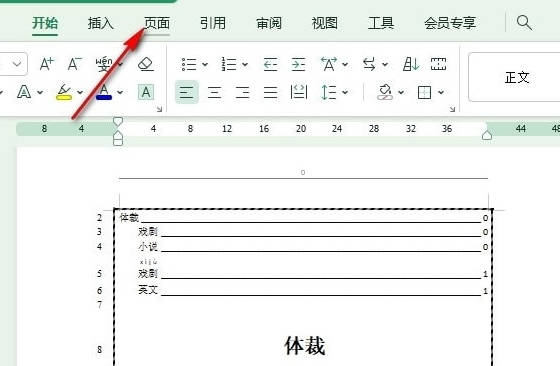
3、第三步,在“页面”的子工具栏中,我们找到“页面边框”工具,点击打开该工具
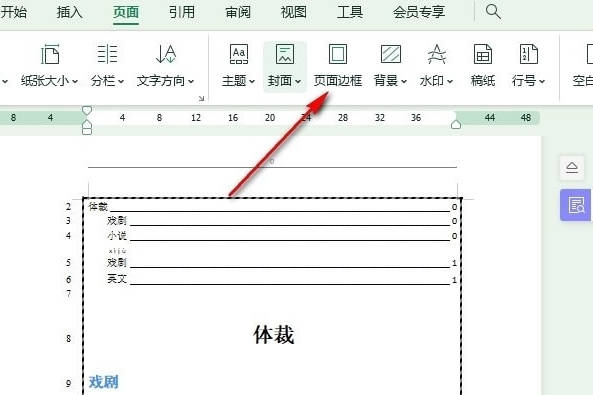
4、第四步,进入页面边框设置页面之后,我们在该页面中打开“颜色”选项,然后在下拉列表中选择一个自己需要的颜色,最后点击确定选项即可
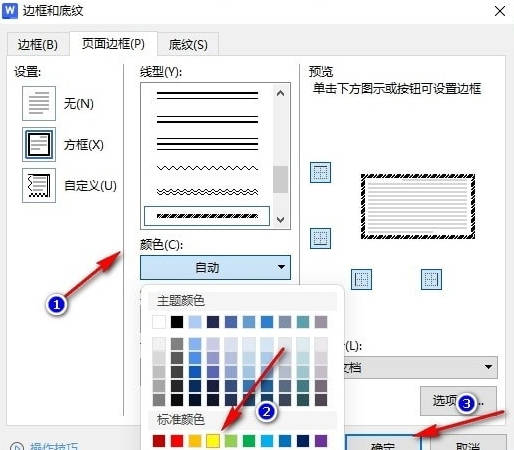
5、第五步,点击确定选项之后,我们在文档中就能看到页面边框的颜色已经被成功更改了
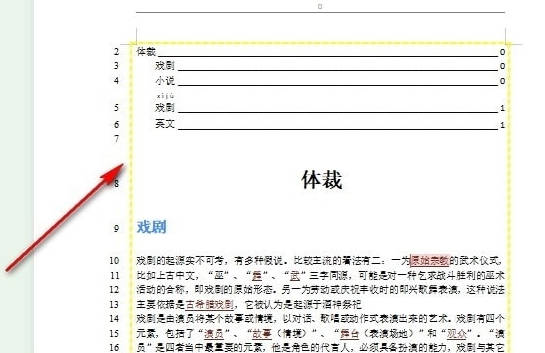
点击阅读全文